Ak je počítač pripojený k lokálnej sieti na pracovisku alebo k virtuálnej súkromnej sieti (VPN), je lepšie chrániť ho určitými osobnými údajmi. Toto je obzvlášť dôležité v druhom prípade, keď počítač patrí vám osobne.
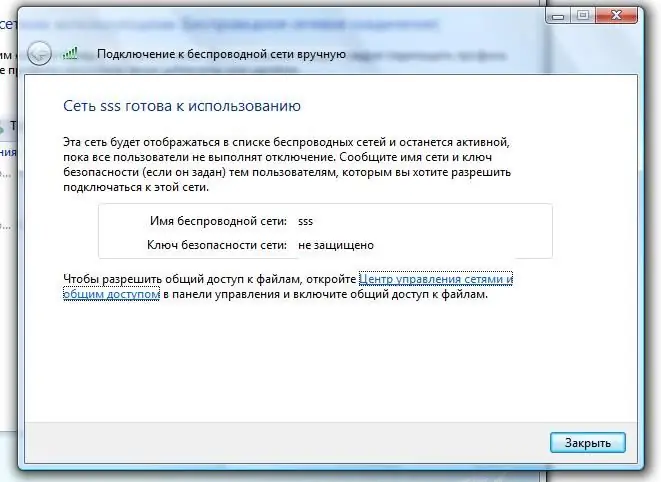
Nevyhnutné
PC, OS Windows XP
Inštrukcie
Krok 1
Ak sú niektoré adresáre alebo oddiely pevného disku otvorené pre verejný prístup, potom sa na ich ikonách zobrazí ďalšia ikona vo forme podpornej ruky. Všetky verejné adresáre, disky alebo zdroje môžete zobraziť nasledovne: otvorte ponuku „Štart“, vyhľadajte a kliknite na položku „Spustiť“tam, v okne, ktoré sa zobrazí, zadajte do vstupu „fsmgmt.msc“(bez úvodzoviek) riadok. Takže sa objavilo okno systémovej súčasti "Zdieľané priečinky".
Krok 2
Na ľavej strane tohto okna vyberte riadok „Zdieľané zdroje“- v informačnom poli uvidíte zoznam zdieľaných zdrojov, kde budú štandardné systémové prostriedky označené znakom dolára a bez tohto znaku budú používateľské zdroje s otvoreným zobrazí sa zdieľaný prístup. V stĺpci „Zdieľaná cesta“uvidíte umiestnenie zdrojov vo vašom počítači.
Krok 3
Môžete tiež prerušiť reláciu používania tohto alebo tohto zdroja z iného počítača v súčasnosti, v tomto prípade prejdite do časti „Otvoriť súbory“v okne „Zdieľané priečinky“a vyberte zdroje, ktorých reláciu chcete vykonať. prerušiť, kliknite na ňu pravým tlačidlom myši a vyberte príkaz „Zavrieť reláciu“.
Krok 4
Ak chcete zrušiť zdieľaný prístup k prostriedku (adresár, oblasť, tlačiareň atď.), Mali by ste vykonať niekoľko jednoduchých krokov. Kliknite na ňu pravým tlačidlom myši, v zobrazenej kontextovej ponuke vyberte položku „Vlastnosti“, otvorí sa okno s parametrami „Vlastnosti: názov zdroja“, v tomto okne prejdite na kartu „Prístup“, bude tam začiarknutie oproti príkazu „Zdieľať tento priečinok“ho odstráňte a akciu potvrďte stlačením „OK“.
Krok 5
Na miestny prístup k určitým súborom alebo priečinkom v systéme Windows sa používa špeciálny adresár s názvom „Zdieľané dokumenty“. Ak potrebujete zneprístupniť priečinky alebo dokumenty ďalším používateľom tohto počítača, to znamená uzavrieť miestny prístup k zdrojom, jednoducho ich presuňte z priečinka Shared Documents do priečinka osobných dokumentov alebo na iné miesto na pevnom disku.






